Пользователи могут столкнуться с сообщением «Срок действия вашей лицензии Windows скоро истечет». Вам необходимо активировать Windows в разделе «Параметры». даже если Windows 11 уже активирована на их ПК. Вот несколько способов исправить ошибку «Срок действия вашей лицензии Windows скоро истечет» в Windows 11.
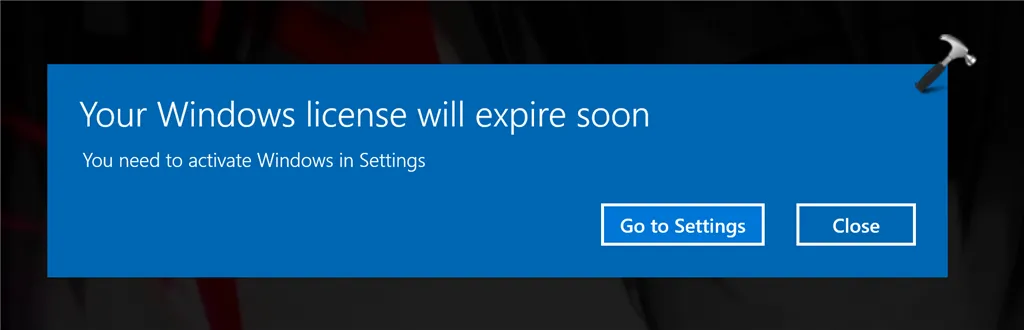
Исправление: срок действия вашей лицензии Windows 11 скоро истечет
Вам нужно сохранить ключ продукта под рукой, прежде чем пробовать исправления. Для этого найдите командную строку в меню «Пуск» и запустите ее от имени администратора.
Теперь введите следующую команду и нажмите Enter.
wmic path SoftwareLicensingService get OA3xOriginalProductKey
Он покажет 25-значный ключ.

Скопируйте его и сохраните в надежном месте.
Теперь вы можете попробовать одно из следующих решений.
Вариант 1: Сброс статуса лицензирования
- Найдите Командная строка в меню Пуск и нажмите Запуск от имени администратора. Вы также можете сделать это, нажав Ctrl+Shift+Enter после поиска в меню.
- Введите команду, как показано ниже, и нажмите Enter.
slmgr –rearm
Это сбросит статус лицензирования для вас. Теперь перезагрузите компьютер и проверьте, решена ли проблема.
Вариант 2: Удалить ключ продукта
- Откройте командную строку от имени администратора.
- Введите следующую команду. Вместо <Activation ID> введите сохраненный вами ключ продукта. Затем нажмите Enter.
slmgr /upk <Activation ID>
Вы увидите сообщение: «Ключ продукта успешно удален».
Теперь вам нужно снова ввести ключ продукта. Для этого введите следующую команду.
slmgr /ipk <Windows Product Key>
Введите ключ продукта и нажмите Enter. Это может решить проблему, с которой вы столкнулись.
Вариант 3: Запустите средство устранения неполадок активации Windows
В приложении «Настройки» перейдите в раздел «Система» > «Активация».
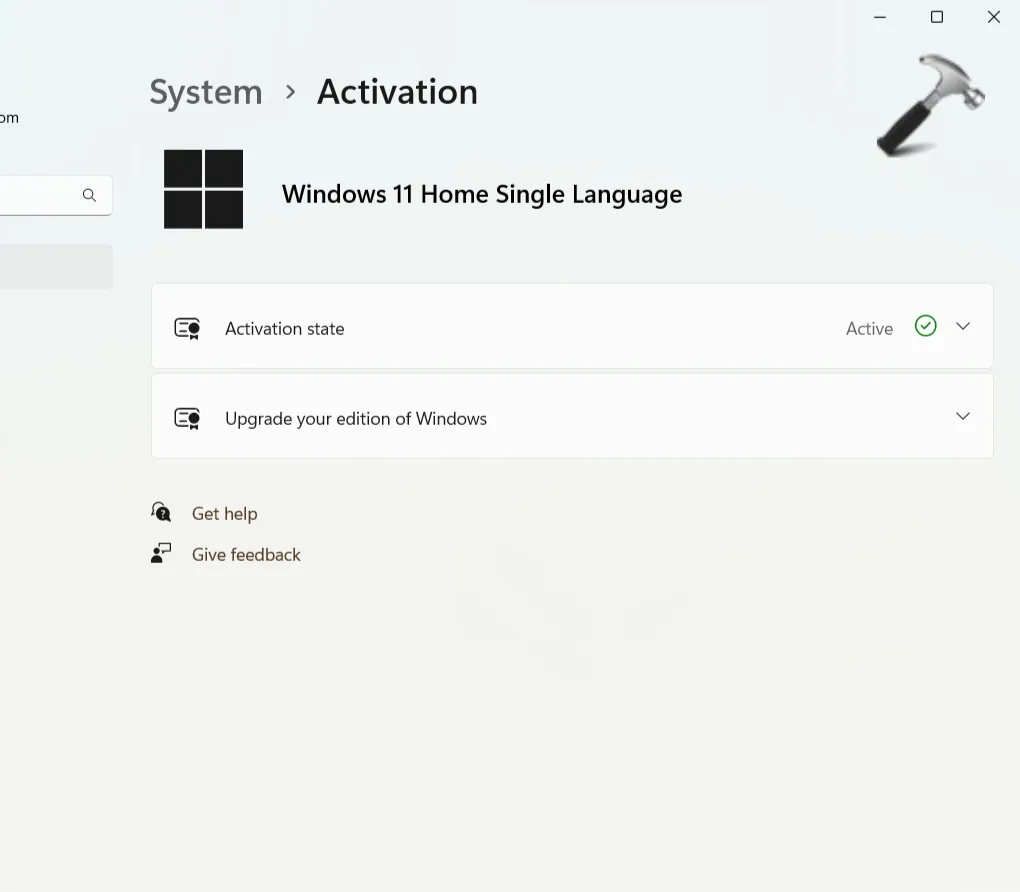
Затем выберите ссылку Troubleshoot. Эта ссылка появляется, когда вы сталкиваетесь с какой-либо ошибкой при активации Windows. Она поможет вам решить наиболее распространенные проблемы активации.
Вариант 4: Изменить ключ продукта
Если вы используете правильный ключ продукта, вы можете попробовать изменить его на другой. Нажмите кнопку Перейти к настройкам, когда увидите сообщение об ошибке.
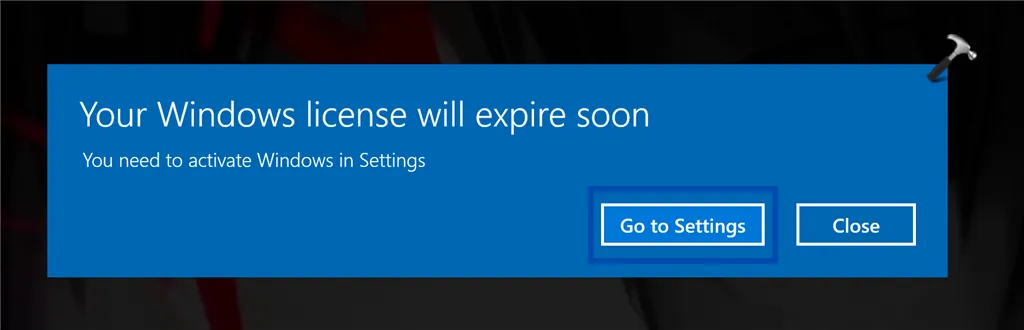
Нажмите кнопку «Активировать» еще раз, затем нажмите «Изменить ключ продукта», введите новый и выберите «Активировать». Теперь проверьте, решена ли проблема.
Вариант 5: Активация Windows по телефону
- Нажмите Win+R, чтобы открыть «Выполнить». Введите slui.exe 4.
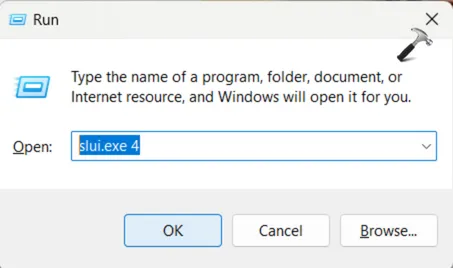
- Откроется окно, которое позволит вам активировать Windows по телефону.
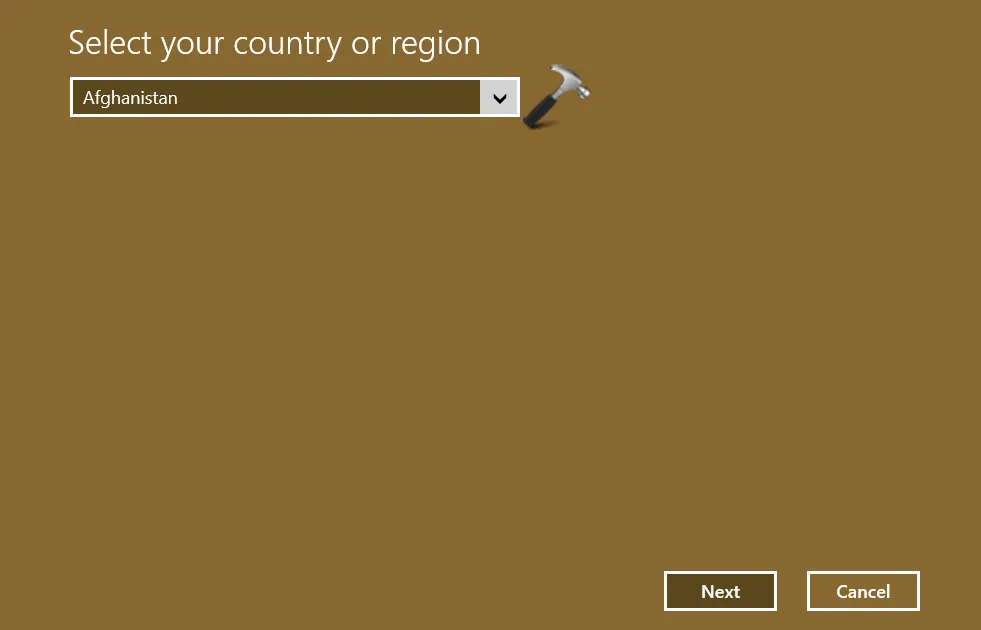
Заполните все данные и нажмите «Активировать». Теперь проверьте, решена ли проблема.
Вариант 6: Пересоздать файл Tokens.dat
Файл Tokens.dat — это файл с цифровой подписью, в котором хранится большинство файлов активации Windows. Иногда этот файл может быть поврежден, и в результате активация может быть выполнена неуспешно. Обычно файл находится в следующем месте.
C:\Windows\ServiceProfiles\LocalService\AppData\Local\Microsoft\WSLicense
Чтобы решить эту проблему, вам необходимо перестроить этот файл.
Откройте командную строку как администратор и введите следующие команды одну за другой и нажмите Enter. Не забудьте нажать Enter после ввода каждой команды.
net stop sppsvc
cd %windir%\ServiceProfiles\LocalService\AppData\Local\Microsoft\WSLicense
ren tokens.dat tokens.bar
net start sppsvc
cscript.exe %windir%\system32\slmgr.vbs /rilc
После этого перезагрузите компьютер.
Вариант 7: Получить OEM или розничную лицензию
Это сообщение также появляется при использовании корпоративной лицензии. Проверьте тип лицензии, установленной в вашей системе. Если это корпоративная лицензия, вам необходимо купить OEM или розничную лицензию. Это связано с тем, что корпоративная лицензия не предназначена для использования конечными пользователями. Эта лицензия обычно используется организациями, такими как ваша компания (работа) или школа.
Применение одного из вариантов устранит сообщение об ошибке, которое вы видите.
Надеюсь, это поможет!





